Како вратити свој Инстаграм након што сте онемогућени?
Pronađite detaljne korake kako da vratite svoj Instagram nalog nakon što je onemogućen.
Виндовс Регистри је база података информација о различитим конфигурацијама ПЦ поставки и апликација за системе који раде на Мицрософтовом Виндовс оперативном систему. Иако не мора свака апликација да се покреће у конфигурационој бази података ускладиштеној у Виндовс регистрима (неке чувају конфигурационе податке у КСМЛ датотекама или засебној извршној датотеци), регистри играју виталну улогу у правилном функционисању вашег Виндовс рачунара.
Виндовс нуди корисницима опцију да уређују ове регистре у случају да желе да промене подешавања конфигурације за апликацију или програм на свом рачунару. Хајде да сазнамо више о томе како можете да користите ове регистре и уредите их по свом избору:
Како функционишу Виндовс регистри?
Информације ускладиштене у Виндовс регистрима организоване су на три различита нивоа регистратора:
Ово су колекција кључева, поткључева и вредности регистратора, представљених фасциклама. Ове фасцикле су категорисане у потфасцикле у зависности од врсте вредности података које садрже.
Ово су они потфасцикли који чине кошнице регистра. Они се сматрају стандардном организационом јединицом у Виндовс регистрима. Ово су као фасцикле у Виндовс Филе Екплорер-у који садржи различите типове датотека на вашем рачунару. Слично, кључеви регистра садрже вредности регистратора.
Ово су упутства или информације о конфигурацијама и системским поставкама. Свака вредност регистратора садржи упутства за одређене системске поставке, апликације или повезане конфигурације.
Прочитајте више: Како додати, изменити и избрисати кључеве и вредности регистратора преко Регедит-а
Како уредити Виндовс регистар помоћу командне линије?
У случају да је потребно да подесите Виндовс Регистри; можете се кретати кроз процес преко командне линије на рачунару са оперативним системом Виндовс 10. Све што треба да урадите је да следите процедуру у наставку:
Отварање командне линије
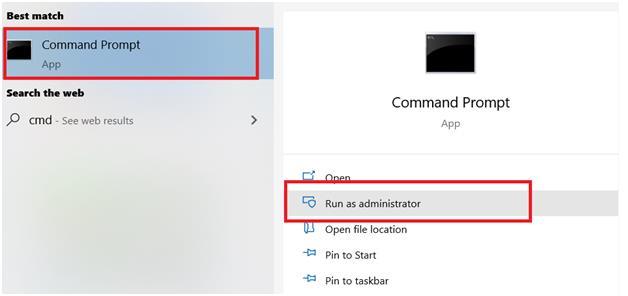
Прво идите на Виндовс траку за претрагу .
Затим унесите цмд у траку за претрагу. Резултати претраге ће приказати командну линију као горњи резултат.
Кликните десним тастером миша на опцију командне линије и кликните на Покрени као администратор .
Ово ће отворити командну линију на вашем Виндовс рачунару у режиму администратора.
Прочитајте више: Како променити позадину командне линије
Типови операција за уређивање регистара
Корак 1: Покрените следећу команду да бисте добили сву листу операција које можете извршити за уређивање Виндовс регистра.
REG /?
Типови операција дефинишу које промене треба да извршите у Виндовс регистру, на пример, додавање поткључа преко типа операције Додај .
Корак 2: Командна линија ће приказати све операције заједно са кодом за повратак за сваку од тих команди . Повратни кодови одређују да ли је извршење команде неуспешно или успешно.
Напомена: Мицрософт обезбеђује садржај у табелама у наставку
| Операције | Задатак |
| Додати | Додаје нови унос у регистар |
| Упоредити | Упоређује два или више поткључева или уноса регистратора. |
| Копирај | Копира ставку регистратора на одређену локацију на локалном или удаљеном рачунару. |
| Учитај | Уписује сачуване поткључеве и уносе у други поткључ у регистратору. Ово је намењено да се користи са привременим датотекама које се користе за решавање проблема или уређивање уноса у регистратору. |
| Ресторе | Уписује сачуване поткључеве и уносе назад у регистар. |
| Упит | Враћа листу следећег нивоа поткључева и уноса који се налазе испод наведеног поткључа у регистратору. |
| Увоз | Копира садржај датотеке која садржи извезене поткључеве регистратора, уносе и вредности у регистар локалног рачунара. |
| Извоз | Копира наведене поткључеве, уносе и вредности локалног рачунара у датотеку за пренос на друге сервере. |
| сачувати | Чува копију одређених поткључева, уноса и вредности регистра у наведену датотеку. |
| Избриши | Брише поткључ или уносе. |
| Истоварити | Уклања део регистратора који је учитан помоћу операције РЕГ ЛОАД. |
Извор: Мицрософт
| Повратни кодови | Резултати |
| 0 | успех |
| 1 | Фаил |
Извор: Мицрософт
Проналажење синтаксе
Да бисте пронашли синтаксу, све што треба да урадите је да додате назив операције између претходне РЕГ команде. Управо овако -
REG
Овај одређени корак ће произвести све информације које су вам потребне о тој одређеној операцији, укључујући све параметре и синтаксу. Хајде да пронађемо синтаксу на примеру типа операције Додај .
Извршавање задатка уређивања помоћу типова операција: Додавање поткључа или уноса
Корак 1: Можете додати поткључ у регистар помоћу операције Додај . Да бисте започели са изменом, потребно је да ставите тип операције између РЕГ команде.
Пошто користимо тип операције Додај , потребно је да унесете команду –
REG
Корак 2: Синтакса је управо тамо у другом реду одзивника -
REG ADD [{/v ValueName | /ve}] [/t DataType] [/s Separator] [/d Data] [/f]
Овде –
Остали параметри синтаксе нису потребни у случају типа операције Додај .
Корак 3: Под претпоставком да је име вашег поткључа – МиСубкеи; команда која иде уз тип операције биће –
REG ADD HKLM\Software\MySubkey
Брисање поткључа
Корак 1: Синтакса операције Делете је –
REG DELETE [{/v ValueName | /ve | /va}] [/f]
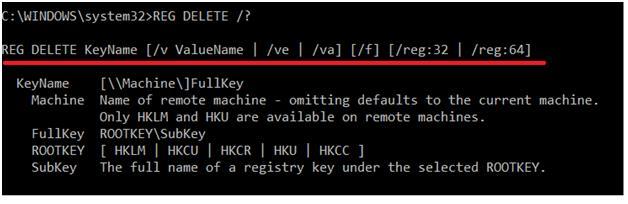 Корак 2: Под претпоставком да морате да избришете исти поткључ који сте креирали у претходном кораку; команда ће бити -
Корак 2: Под претпоставком да морате да избришете исти поткључ који сте креирали у претходном кораку; команда ће бити -
REG DELETE HKLM\Software\MySubkey
Корак 3: Унесите ИЕС да бисте потврдили команду за брисање.
Корак 4: Притисните Ентер .
Ово су само две операције. Свака операција захтева другачију синтаксу коју сада знате како да схватите и свака обавља различите задатке. Можете да посетите овај документ који је објавио Мицрософт да бисте сазнали више о типовима операција регистратора, синтакси и параметрима.
Прочитајте више: Како да поправите грешке регистра у оперативном систему Виндовс 10
Одрицање од одговорности: Зашто се уздржавати од подешавања Виндовс регистара?
Свака промена коју направите у подешавањима контролне табле, системским асоцијацијама, инсталацијама софтвера или апликација итд. аутоматски се одражавају у Виндовс регистру. У случају да покушате ручно да уредите Виндовс регистре; можда ћете на крају оштетити било које од ових подешавања, конфигурација и системских смерница. Ово може довести до неколико проблема са рачунаром, као што су рушење система, оштећене апликације, дискови који се не могу покренути, проблеми у сачуваним датотекама и системским фасциклама.
Због тога се препоручује да не покушавате да подешавате Виндовс Регистри осим ако нисте у потпуности свесни све синтаксе и параметара или ако немате страшну потребу да то урадите.
Можда ће ти се свидети и
Зашто је решавање проблема са регистром важно
Како променити лозинку за Виндовс без познавања тренутне лозинке
Pronađite detaljne korake kako da vratite svoj Instagram nalog nakon što je onemogućen.
Желите да избришете истекле пропуснице и средите Аппле новчаник? Пратите док објашњавам у овом чланку како да уклоните ставке из Аппле новчаника.
Било да сте одрасла или млада особа, можете испробати ове апликације за бојење да бисте ослободили своју креативност и смирили свој ум.
Овај водич вам показује како да решите проблем са вашим Аппле иПхоне или иПад уређајем који приказује погрешну локацију.
Погледајте како можете да омогућите и управљате Не узнемиравај на иПад-у како бисте се могли фокусирати на оно што треба да урадите. Ево корака које треба пратити.
Погледајте различите начине на које можете повећати своју тастатуру на иПад-у без апликације треће стране. Такође погледајте како се тастатура мења са апликацијом.
Да ли се суочавате са грешком иТунес не открива иПхоне или иПад на вашем Виндовс 11 рачунару? Испробајте ове проверене методе да одмах решите проблем!
Осећате да ваш иПад не ради брзо? Не можете да надоградите на најновији иПадОС? Пронађите овде знакове који говоре да морате да надоградите иПад!
Тражите кораке како да укључите аутоматско чување у програму Екцел? Прочитајте овај водич о укључивању аутоматског чувања у Екцел-у на Мац-у, Виндовс 11 и иПад-у.
Погледајте како можете да држите своје лозинке у Мицрософт Едге-у под контролом и спречите прегледач да сачува све будуће лозинке.







